Autor:
Marcus Baldwin
Data Creației:
21 Iunie 2021
Data Actualizării:
1 Iulie 2024
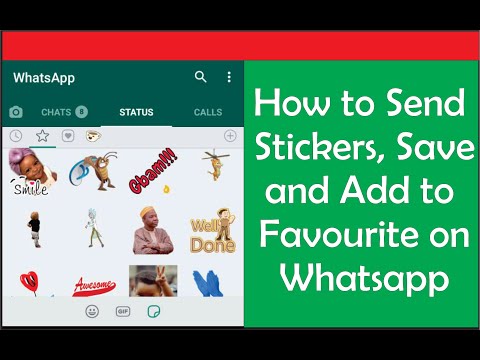
Conţinut
Autocolantele sunt imagini pe care le puteți atașa la mesajele dvs., ceea ce crește variabilitatea lor mult mai mult decât emoticoanele și emoji-urile tradiționale. Există sute de aplicații pentru autocolante disponibile în magazinul de aplicații al dispozitivului dvs., dar WhatsApp vă permite să atașați orice imagine la mesajele dvs. Aceasta înseamnă că puteți utiliza orice imagine ca autocolant.
Pași
Metoda 1 din 2: aplicații Sticker Maker
 1 Înțelegeți cum funcționează autocolantele. WhatsApp în sine nu le acceptă. În schimb, le puteți atașa singur la mesaj. Există mai multe aplicații care conțin colecții de imagini care arată ca autocolante tradiționale. Le puteți adăuga la mesajele dvs., astfel încât destinatarul să le poată vedea.
1 Înțelegeți cum funcționează autocolantele. WhatsApp în sine nu le acceptă. În schimb, le puteți atașa singur la mesaj. Există mai multe aplicații care conțin colecții de imagini care arată ca autocolante tradiționale. Le puteți adăuga la mesajele dvs., astfel încât destinatarul să le poată vedea. - Din păcate, deoarece nu există autocolante în WhatsApp, nu puteți utiliza autocolante animate în WhatsApp. Cu toate acestea, pot fi transmise clipuri video scurte.
 2 Deschideți magazinul de aplicații. Există multe aplicații dintre care oferă mii de autocolante diferite pentru WhatsApp și servicii de mesagerie instantanee similare. Aplicații similare sunt disponibile la fel pentru dispozitivele iOS și Android.
2 Deschideți magazinul de aplicații. Există multe aplicații dintre care oferă mii de autocolante diferite pentru WhatsApp și servicii de mesagerie instantanee similare. Aplicații similare sunt disponibile la fel pentru dispozitivele iOS și Android.  3 Găsiți o aplicație pentru autocolante. Când revizuiți aplicațiile, săriți peste cele care necesită prea multe permisiuni. Citiți recenziile pentru a vedea dacă aplicația funcționează pentru alți utilizatori WhatsApp. Multe aplicații pentru autocolante au doar o mică selecție de autocolante gratuite. Cele mai populare aplicații includ:
3 Găsiți o aplicație pentru autocolante. Când revizuiți aplicațiile, săriți peste cele care necesită prea multe permisiuni. Citiți recenziile pentru a vedea dacă aplicația funcționează pentru alți utilizatori WhatsApp. Multe aplicații pentru autocolante au doar o mică selecție de autocolante gratuite. Cele mai populare aplicații includ: - Emojidom (Android)
- Zâmbete și meme pentru chat (Android)
- Stickere gratuite (iOS)
- Autocolante Emoji amuzante (iOS)
 4 Lansați aplicația pentru a găsi autocolantul. În majoritatea aplicațiilor, autocolantele sunt organizate în diferite categorii. De asemenea, au un set de autocolante gratuite pentru a le asocia cu cele pe care trebuie să le plătiți. Găsiți autocolantul perfect pentru mesajul dvs.
4 Lansați aplicația pentru a găsi autocolantul. În majoritatea aplicațiilor, autocolantele sunt organizate în diferite categorii. De asemenea, au un set de autocolante gratuite pentru a le asocia cu cele pe care trebuie să le plătiți. Găsiți autocolantul perfect pentru mesajul dvs.  5 Faceți clic pe autocolantul pe care doriți să îl utilizați.
5 Faceți clic pe autocolantul pe care doriți să îl utilizați. 6 Dacă faceți clic pe un autocolant, îl veți copia în clipboard. Reveniți la mesaj, faceți clic pe câmpul de text din conversație și selectați „Inserați”.
6 Dacă faceți clic pe un autocolant, îl veți copia în clipboard. Reveniți la mesaj, faceți clic pe câmpul de text din conversație și selectați „Inserați”. - Emojidom - Emojidom conține tastatură și ecran text. Tastați mesajul și introduceți imaginile dorite. Când ați terminat, faceți clic pe butonul „Trimiteți”, apoi selectați „Aplicație WhatsApp”. De asemenea, puteți să faceți clic pe butonul „Atașați” din WhatsApp și să selectați o imagine acolo.
- Smileys and Memes for Chat - Apăsați pe autocolantul pe care doriți să-l trimiteți pe WhatsApp. Odată ce autocolantul este selectat, atingeți WhatsApp în colțul din dreapta jos. Efectuați modificările dorite, apoi faceți clic pe Finalizare. Whatsapp se va deschide și puteți selecta conversația la care doriți să o adăugați.
- Autocolante gratuite - Faceți clic pe autocolantul pe care doriți să îl adăugați la conversația dvs. WhatsApp. Selectați „WhatsApp” din lista de aplicații de mesagerie. Faceți clic pe „deschideți în WhatsApp” pentru a lansa aplicația. Selectați conversația la care doriți să atașați autocolantul.
- ChatStickerz - Găsiți și faceți clic pe autocolantul pe care doriți să îl adăugați la WhatsApp. Selectați WhatsApp din lista de aplicații. Dacă nu vedeți pe WhatsApp, faceți clic pe „Detalii” și apoi adăugați la WhatsApp. Selectați conversația la care doriți să adăugați autocolantul.
Metoda 2 din 2: Utilizarea diferitelor imagini
 1 Înțelegeți cum funcționează autocolantele în WhatsApp, este similar cu modul în care funcționează imaginile. Deoarece WhatsApp nu acceptă stickere, puteți trimite doar o imagine. Puteți găsi fișiere de imagini cu autocolante online, apoi puteți salva datele pentru a trimite autocolante pe WhatsApp.
1 Înțelegeți cum funcționează autocolantele în WhatsApp, este similar cu modul în care funcționează imaginile. Deoarece WhatsApp nu acceptă stickere, puteți trimite doar o imagine. Puteți găsi fișiere de imagini cu autocolante online, apoi puteți salva datele pentru a trimite autocolante pe WhatsApp. - WhatsApp are imagini animate. Numai primul cadru va fi reflectat în mesaj.
 2 Decideți ce imagine doriți să trimiteți ca autocolant. Puteți trimite orice imagine prin WhatsApp, astfel încât să puteți utiliza orice imagine doriți. Puteți descărca orice imagine de pe Internet care credeți că ar fi perfectă ca autocolant.
2 Decideți ce imagine doriți să trimiteți ca autocolant. Puteți trimite orice imagine prin WhatsApp, astfel încât să puteți utiliza orice imagine doriți. Puteți descărca orice imagine de pe Internet care credeți că ar fi perfectă ca autocolant.  3 Salvați imaginea pe dispozitiv. Când găsiți o imagine care vă place, țineți apăsată pe aceasta până se deschide meniul de imagine. Selectați „Salvați imaginea” pentru a descărca imaginea în aplicația Fotografii sau Galerie de pe dispozitiv.
3 Salvați imaginea pe dispozitiv. Când găsiți o imagine care vă place, țineți apăsată pe aceasta până se deschide meniul de imagine. Selectați „Salvați imaginea” pentru a descărca imaginea în aplicația Fotografii sau Galerie de pe dispozitiv.  4 Atașați o fotografie la mesajul dvs. WhatsApp. Faceți clic pe butonul „Atașați” de pe ecranul de chat și găsiți folderul cu imagini. Imaginea salvată poate fi localizată într-un folder numit Descărcări.
4 Atașați o fotografie la mesajul dvs. WhatsApp. Faceți clic pe butonul „Atașați” de pe ecranul de chat și găsiți folderul cu imagini. Imaginea salvată poate fi localizată într-un folder numit Descărcări.  5 Selectați imaginea pe care doriți să o utilizați ca autocolant. Cu cât imaginea este mai mică, cu atât va arăta mai mult ca un autocolant.
5 Selectați imaginea pe care doriți să o utilizați ca autocolant. Cu cât imaginea este mai mică, cu atât va arăta mai mult ca un autocolant.



